XP系统内存优化
电脑教程 发布日期:2025/1/16 浏览次数:1
- 软件版本:2.5 正式版
- 软件大小:611KBKB
- 软件授权:免费
- 适用平台: Win2000 WinXP Win2003 Win7
- 下载地址:http://dl.pconline.com.cn/download/422733.html
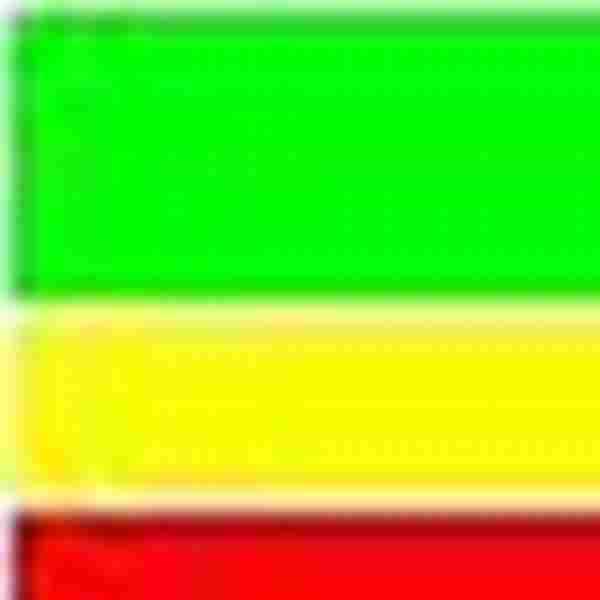 立即下载
立即下载XP系统内存优化
一、关闭“系统还原”功能
“系统还原”功能是windows系列操作系统的一个重要特色,这一功能的最初仅限于:当Windows运行出现问题后,还原操作系统。到windows XP,进了一步,除了还原操作系统,还可还原私人数据,如:Word文档,绘图资料,Email甚至是浏览器的历史资料等等。“系统还原”虽然对经常犯错误的人有用,但是它会让你的硬盘处于高度繁忙的状态,你会发现你的硬盘总是忙个不停,因为Windows XP要记录操作,以便日后还原。如果你对自己有信心,那么就不要使用它,因为它可占不少内存。
具体操作为:右键单击“我的电脑”,点击属性,会弹出来系统属性对话框,点击“系统还原”,在“在所有驱动器上关闭系统还原”选项上打勾。
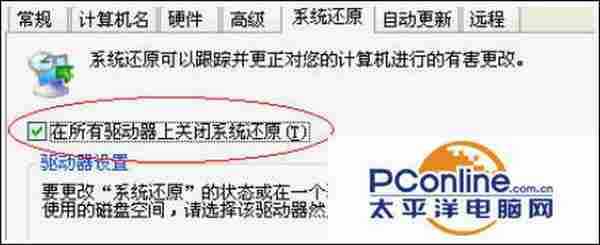
二、关闭“自动更新”功能
这个功能对一个24小时都挂在网上的用户来说很适合,但是考虑到在宽带还未普及的情况下,大多数家庭都是拨号上网,没有理由让这个功能一直开着。笔者建议你将默认的自动升级改为手动升级方式,以便使你了解系统都做了些什么。
具体操作为:右键单击“我的电脑”,点击属性,点击“自动更新”,在“通知设置”一栏选择“关闭自动更新。我将手动更新计算机”一项。

三、关闭“远程桌面”功能
顾名思义,这个功能就是让你可以让别人在另一台机器上访问你的桌面。可以说,在一个网络环境中,比如单位的局域网,这个功能很有用(要在防火墙没有限制的情况下)。比如你有问题了可以向同事求助,他可以不用到你的跟前,直接通过“远程桌面”来访问你的机器帮你解决问题。但是在家里面,通常只有一台计算机,这个功能就显得多余了,所以微软又赋予了它新的功能叫做“快速用户切换”,就是你可以不用注销你的用户让另一个人以其他用户的身份注册来使用你的计算机。我个人认为这个功能有一定的不安全因素在里面,并且,计算机也不是时时都在出问题,所以我的建议关掉它,否则你不用它就等于白白浪费内存。

四、优化“视觉效果”设置
Windows XP在操用界面方面,的确是好看多了,不过好看的背后是以消耗大量内存作为代价的,如果你的内存没有256MB以上,最好还是优化一下你的“视觉效果”功能。右键单击“我的电脑”,点击属性,点击“高级”,在“性能”一栏中,点击“设置”,点击“视觉效果”,在这里可以看到外观的所有设置,可以手工去掉一些不需要的功能。

五、优化“启动和故障恢复”设置
如果在你的系统崩溃时发现你的硬盘使劲儿的响,那是因为Windows XP正在写DUMP文件呢,对我们来说,如果你不打算把这个文件寄给微软(浪费电话费),那么它又有什么用呢?所以笔者的建议是关闭。右键单击“我的电脑”,点击属性,点击“高级”,在“启动和故障恢复”一栏中,点击“设置”,其中的“系统失败”一栏中,建议改为图中的设置。
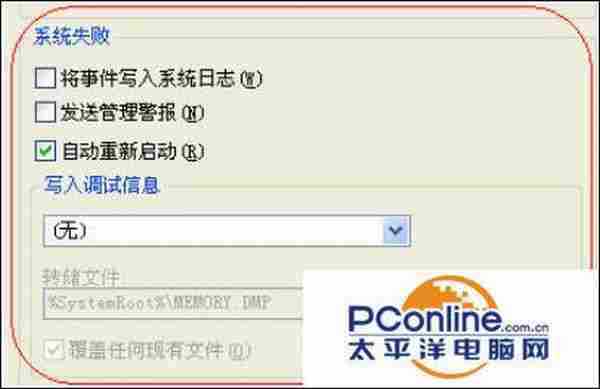
六、禁用“错误汇报”功能
这个功能可以在你的Windows XP发生错误的时候,系统自动收集一些错误资料然后发送给微软公司,以便其完善他们的操作系统(又一个浪费电话费且没用的功能)。笔者建议关掉它。如果这个功能对你没有用,那又何必让它占用着你的内存呢?右键单击“我的电脑”,点击属性,点击“高级”→“错误汇报”,选择“禁用错误汇报”功能。
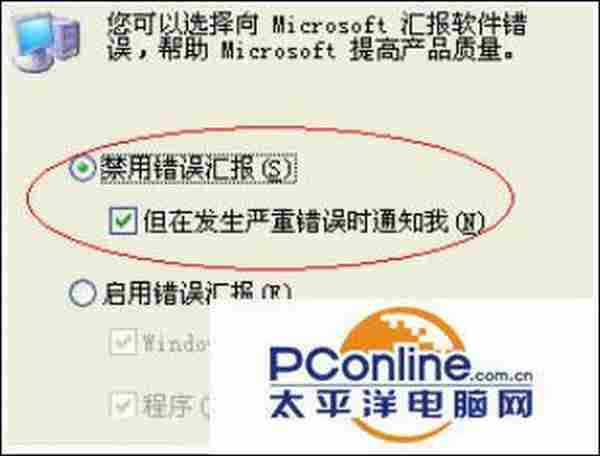
七、关闭“Internet时间同步”功能
如果启用了同步,你的计算机时钟每周就会和 Internet 时间服务器进行一次同步。笔者建议关掉它(一个没多大用的功能)。请依次单击“开始”→“控制面板”→“日期、时间、语言和区域选项”,然后单击“日期和时间”→“Internet时间”。

八、关闭多余的服务
每次Windows XP启动之后,随之也启动了许多服务,有些服务对于很多用户来说是没用的,并且占用了内存,关掉它们是一个很好的选择。下面我们来看一下哪些服务有必要关掉。
点击“开始”→“运行”,输入命令“services.msc”,打开“服务”对话框,(注意:必须以管理员或 Administrators 组成员身份登录才能完成该过程。如果计算机与网络连接,则网络策略设置也可以阻止您完成此步骤。)
“Clipbook Server”(文件夹服务器):这个服务允许你们网络上的其他用户看到你的文件夹。在这里我要强烈建议你把它改为手动启动,然后再使用其他程序在你的网络上发布信息。
“Messenger”(消息):在网络上发送和接收信息。如果你关闭了Alerter,你可以安全地把它改为手动启动。
“Printer Spooler”(打印后台处理程序):如果你没有配置打印机,建议改为手动启动或干脆关闭它。
“Error Reporting Service”(错误报告):服务和应用程序在非标准环境下运行时提供错误报告。建议改为手动启动。
“Fast User Switching Compatibility”(快速用户切换兼容性):建议改为手动启动。
“Automatic Updates”(自动更新):这个功能前面已经讲过了,在这里可以改为手动启动。
“Net Logon”(网络注册):处
在对骁龙X Elite参考设计的初步测试中,全新的Chrome浏览器在Speedometer 2.1基准测试中实现了显著的性能提升。
预计在2024年年中之前,搭载骁龙X Elite计算平台的PC将面世。该浏览器的提前问世,有助于骁龙PC问世就获得满血表现。
谷歌高级副总裁Hiroshi Lockheimer表示,此次与高通的合作将有助于确保Chrome用户在当前ARM兼容的PC上获得最佳的浏览体验。